¿Cómo ver tus fotos y videos de Google Fotos en tu SmartTV usando tu Android TV?

Para ver tus fotos y videos de Google Fotos hay varias formas, pues con la tecnología Smart TV simplemente debes descargar la aplicación y luego iniciar sesión pero también puedes hacerlo con mejor resolución a través de un Chromecast, el cual puedes instalar, configurar y conectar a tu TV de forma muy fácil.
Hace poco tiempo Google ha lanzado el modo ambiente el cual te permite visualizar tus fotos con una muy buena resolución, para acceder a este modo tienes que acceder a ‘Ajustes del televisor’ y luego encontrar ‘Sistemas’ cuando llegues ahí encontrarás el modo ambiente, en el cual podrás escoger la galería de arte, o tus fotos a través de Google Fotos.
- ¿Qué es lo que se necesita para poder ver Google Fotos en tu televisor?
- ¿De qué manera puedes configurar tu Android TV para ver Google Fotos en la Smart TV?
- ¿Cuál es el procedimiento para ingresar a tu cuenta de Google Fotos desde tu Android TV?
- ¿Cómo puedes guardar fotos o videos de tu cuenta en Google Fotos en tu Smart TV?
- ¿Qué hacer para presentar todas las fotos y videos guardados en la Smart TV?
¿Qué es lo que se necesita para poder ver Google Fotos en tu televisor?
Esto solo será posible en un Smart TV pues tendrás que descargar la aplicación de Google Fotos desde la tienda de aplicaciones que tiene tu tv, o si no entrar desde el navegador. Cuando hayas hecho esto debes ingresar a tu cuenta google e iniciar sesión.
Cuando hayas iniciado sesión con una cuenta Google que tengas o con un correo que puedes crear de forma fácil desde tu móvi ingresando a Gmail. Una vez ingreses esto podrás acceder a tu cuenta, y encontrarás tus fotos, pero no podrás ampliar su tamaño.
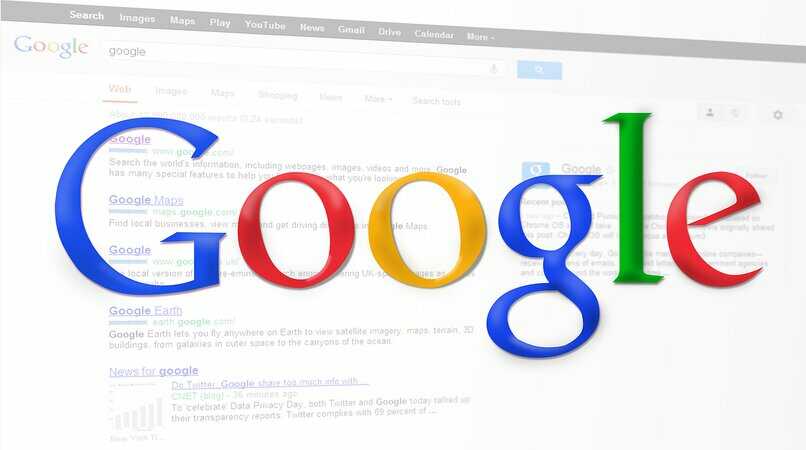
Así que, resumiendo, solo necesitas tener una cuenta Google, conexión a internet y una Smart TV para poder ver Google Fotos pero si las quieres ver de mejor forma lo mejor es que adquieras un dispositivo Chromecast, pues con el podrás ver tus fotos del tamaño que quieras, además después de la actualización 1.8.22 (en Android) Chromecast permite cambiar tu fondo de pantalla puedes hacerlo en Google TV bastante fácil pero el proceso será casi el mismo para Android TV.
¿De qué manera puedes configurar tu Android TV para ver Google Fotos en la Smart TV?
Para instalar Google Fotos, posiblemente debas descargar una APK de Google Fotos, por supuesto, debes identificar que esta no tenga ningún malware, una vez la hayas descargado, debes habilitar las copias de seguridad, y ya está. Pero si vas a hacerlo con Chromecast tienes que configurar el modo ambiente mediante los ajustes de tu TV y tener la aplicación Google Home, pero a continuación te lo detallaremos de mejor forma:
- Abre la aplicación ‘Home’.
- Elige el nombre de tu dispositivo Android TV.
- Entra en los ajustes de este y selecciona el modo ambiente.
- Dale clic a ‘Google Fotos’ una vez hagas clic allí se mostrará todos los álbumes de tu cuenta Google.
¿Cuál es el procedimiento para ingresar a tu cuenta de Google Fotos desde tu Android TV?
Esto dependerá del modelo de equipo en el cuál quieres ingresar tu cuenta Google pero, los procedimientos tienden a ser los mismos, de forma siguiente debes prestar atención a los pasos que vamos a mencionar:

- Ingresa desde el mando del televisor en la configuración del Smart TV.
- Selecciona ‘Configuración’ o ‘Ajustes’.
- Elige ‘Añadir cuenta’
- Selecciona la categoría de Cuentas y luego debes elegir ‘Añadir personas’.
- Aparecerán muchas opciones del tipo de cuenta que quieres ingresar, tiene que dar clic en ‘Google’.
- Introduce tu cuenta Gmail (tu correo electrónico) y debes darle clic en ‘Siguiente’
- Ingresa la contraseña de tu cuenta.
El proceso puede tardar unos minutos y no se realizará hasta que aparezca la palabra ‘Correcto’ que será cuando se complete el procedimiento, una vez se haya hecho de forma correcta, aparecerá el ícono de Google Fotos.
¿Cómo puedes guardar fotos o videos de tu cuenta en Google Fotos en tu Smart TV?
Para poder guardar fotos en tu Smart TV debes seguir los siguientes pasos:
- Abre tu cuenta de Google Fotos en la Smart TV
- Selecciona las fotos o el álbum que quieras que se transmita a la pantalla.
- Esta opción debes seleccionarla en ‘Transmitir’ o arrastrar las fotos o videos hasta tu Chromecast.
- Ahora, podrás abrir tus fotos y videos en la TV.
¿Qué hacer para presentar todas las fotos y videos guardados en la Smart TV?

Con el modo ambiente, tendrás que dirigirte a inicio y entrar en el menú en el cual puedes escoger agregar un álbum con simplemente dar clic en el álbum que quieres o arrastrarlo en el botón ‘Cargar’.
Aquí en la configuración podrás elegir ajustar todo tipo de información como también cambiar la velocidad con la cual puedes visualizar los fotos en la pantalla desde la Smart TV.
Con esta aplicación de Google Home (si tienes chromecast) también puedes elegir agregar un reloj, dispositivos conectados, algunos datos de las fotos y la información que quieres presentar en el salvapantalla. Además con esta aplicación (Google Home) también puedes reproducir música desde Apple.